Меню "Налаштування"
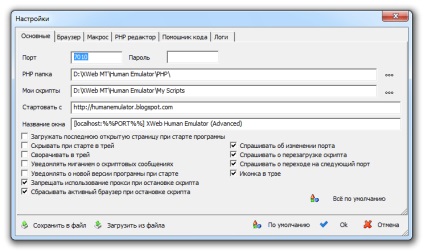
У рядку "Порт" вказується номер порту, який програма буде "слухати" на предмет отримання команд. Якщо цей номер в виконуваному скрипті інший, працювати він не буде.
У рядку "Пароль" вказується пароль, який програма буде вимагати у приходять їй команд. За замовчуванням поле пусте, але якщо виникає необхідність, його можна використовувати. Якщо в програмі пароль встановлено, щоб змусити скрипти працювати, в файлі xweb_human_emulator.php необхідно вказати той самий пароль в рядку $ server_password = "" ;.
У рядку "PHP папка" вказується шлях до папки, де розташований використовуваний програмою дистрибутив PHP. При бажанні можна створити кілька папок з різними настройками і перемикатися між ними за допомогою цієї опції.
У рядку "Мої скрипти" вказується шлях до папки, яка буде використовуватися як сховище скриптів за замовчуванням. Всі нові скрипти, створені після зміни цієї настройки, будуть перебувати у зазначеній папці.
У рядку "Стартувати з" вказується сайт, який буде автоматично завантажуватися програмою при кожному запуску. Начебто домашньої сторінки.
У рядку "Назва вікна" вказується текст, який буде відображатися в заголовку вікна програми. Корисно для багатопотокового версії, коли необхідно розділити займаються різними завданнями потоки.
Галочка "Завантажувати останню відкриту сторінку при старті програми" повністю відповідає своїй назві. За умовчанням вимкнена. При включенні деактивує рядок "Стартувати з".
Галочка "Приховувати при старті в трей" запускає програму в треї, не заважаючи користувачеві займатися іншими справами. Корисна для складних скриптів багатопотокової версії програми, де потрібні періодичні перезапуски.
Галочка "Звертати в трей" теж корисна для багатопотокового версії програми, щоб не захаращувати панель завдань безліччю однакових закладок.
Галочка "Повідомляти миготінням про скриптових повідомленнях" працює тільки для згорнутих в панель задач копій програми. При включених повідомленнях, якщо програма закінчує роботу, натикається на діалог, що вимагає участі користувача, і т.д. плашка програми в панелі завдань починає блимати, привертаючи увагу користувача.
Галочка "Повідомляти про нову версію програми при старті" відповідає за звірку версії поточної програми і знаходиться на сервері розробників. Що стосується розбіжності з'явиться пропозиція завантажити останню версію. Звичайно, за браком потреби в цій справі, галочку можна зняти.
Галочка "Забороняти використання проксі при зупинці скрипта" відповідає за повернення налаштувань проксі ИЕ і програми до первинних, якщо скрипт був зупинений. За замовчуванням включена. Якщо відключити, поставлені програмою настройки проксі можуть залишитися і викликати кілька хвилин здивування на зразок "Ей, що з моїм інтернетом?"
Галочка "Скидати активний браузер при зупинці скрипта" відповідає за повернення фокусу на закладку вбудованого браузера за замовчуванням, якщо скрипт був зупинений вручну. Якщо галочка вимкнена, активної залишиться остання використовувалася закладка.
Галочка "Питати про зміну порту" відповідає за появу діалогів, що пропонують користувачеві змінити номер порту. Наприклад, якщо є відмінності між портом в скрипті і в налаштуваннях програми.
Галочка "Питати про перезавантаження скрипта" відповідає за появу діалогів, що пропонують користувачеві перезавантажити скрипт в програму. Зазвичай це буває якщо файл скрипта, відкритого в програмі, був якимось чином змінений поза нею.
Галочка "Питати про перехід на наступний порт" відповідає за появу діалогів, що пропонують користувачеві перевести програму на роботу з наступним портом. Зазвичай це відбувається у випадках, коли поточний порт зайнятий якимось іншим додатком або інший запущеної копією XHE.
Галочка "Іконка в треї" відображає іконку програми в треї навіть в тому випадку, якщо "Звертати в трей" не активована.
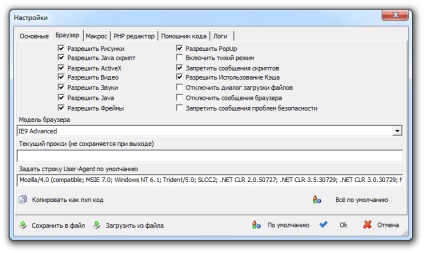
Галочка "Дозволити малюнки" відповідає за відображення у вбудованому браузері малюнків
Галочка "Дозволити Java скрипт" відповідає за використання у вбудованому браузері Java-скриптів
Галочка "Дозволити ActiveX" відповідає за використання у вбудованому браузері елементів ActiveX
Галочка "Дозволити Звуки" відповідає за програвання у вбудованому браузері будь-яких звукових файлів
Галочка "Дозволити Фрейми" відповідає за подгрузку і роботу вбудованого браузера з фреймами і їх елементами
Галочка "Дозволити PopUp" відповідає за подгрузку і роботу вбудованого браузера зі спливаючими вікнами. Якщо включено, спливаючі вікна будуть відкриватися в нових закладках.
Галочка "Заборонити повідомлення скриптів" вимикає повідомлення скриптів сайтів про виникнення будь-яких проблем. Дуже корисно, тому що найчастіше такі повідомлення блокують можливість роботи з сайтом до натискання "Ок".
Галочка "Дозволити використання кеша" дозволяє програмі зберігати кеш файли, отримані в процесі роботи. У разі виключення, кеш повністю очищається при перезапуску програми.
Галочка "Дозволити використання кеша" дозволяє програмі зберігати кеш файли, отримані в процесі роботи. У разі виключення, кеш повністю очищається при перезапуску програми.
Галочка "Відключити діалог завантаження файлів" забороняє виникнення стандартних діалогів, що пропонують завантаження файлів. Для автоматизації завантаження є відповідні функції, де діалоги не потрібні.
Галочка "Відключити повідомлення браузера" забороняє виникнення вікон з розряду "Сторінка використовує часткове шифрування" або "відправляються вами дані можуть бути доступні іншим користувачам".
Галочка "Заборонити повідомлення проблем безпеки" забороняє виникнення вікон на кшталт "Сертифікат сторінки застарів"
В меню "Модель браузера" можна вибрати версію ІЕ, під яку будуть формуватися сторінки у вбудованому браузері.
У рядку "Проксі сервер" можна перевірити і / або змінити поточний проксі, через який працює внутренний браузер.
У рядку "Задати рядок User-Agent за замовчуванням" можна задати параметри Юзер-Агента, які вбудований браузер буде відправляти всім відвідуваних сайтів.
Кнопка "Копіювати як PHP код" закидає в буфер обміну всі зроблені настройки у вигляді PHP коду. При виклику скрипта з цим кодом всі налаштування закладки "Браузер" прийдуть в поточний вид незалежно від того, якими були до цього.

У розділі "Отлавливают події" галочка "Миші" за замовчуванням відключена. Відповідає за запис макросом координат кліків мишею, тому використовується рідко. Галочка "Клавіатури" ловить натискання клавіш. Наприклад, введення пошукового запиту в поле. За замовчуванням включена. Галочка "Крику по елементу" за замовчуванням включена і відповідає за відлов і запис в скрипт функцій, що дозволяють емулювати ці самі кліки по елементах. Без неї запис макросу практично позбавлена сенсу.
У розділі "Створювати функції" можна вибрати основний атрибут, за який буде чіплятися макрос при створенні функції. За замовчуванням варто найпопулярніший, "За ID елемента", але часом інші варіанти краще.
Галочка "Створювати новий скрипт" за замовчуванням включена і відповідає за створення нового скрипта при включенні запису макросу. Якщо галочка вимкнена, макрос пише все команди і функції в поточний відкритий скрипт.
Галочка "Використовувати Magic Coder" доповнює макрос корисним інструментом, що допомагає створювати "скелети" скриптів більш повними.
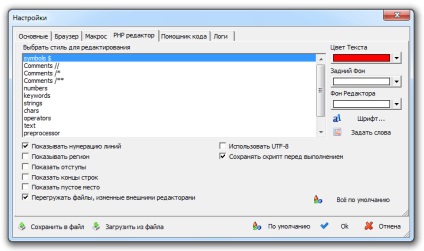
Галочка "Показувати нумерацію ліній" відповідає за відображення в Скіпт порядкових номерів рядків. Незамінне при налагодженні, коли скрипт натикається на помилку і повідомляє в який за рахунком рядку її шукати.
Галочка "Показувати регіон" дає можливість згортати / розгортати вміст фігурних дужок спеціальними значками, які з'являються поруч з дужками якщо галочка активована.
Галочка "Показувати відступи" відповідає за відображення відступів спецсимволами. За умовчанням вимкнена, так як відступи і їх кількість найчастіше простіше визначати "на око".
Галочка "Показати кінці рядків" відповідає за відображення закінчень рядків скрипта спецсимволи. За умовчанням вимкнена.
Галочка "Показати пусте місце" більш наочно відображає прогалини в коді. Через непомітного зайвого пробілу часом доводиться добряче попрацювати з налагодженням скрипта. Включення цієї галочки такі ситуації виключить повністю.
Від галочки "Використовувати UTF-8" залежить кодування скрипта. За замовчуванням використовується ANSI, але при необхідності це можна змінити.
Галочка "Зберігати скрипт перед виконанням" за замовчуванням включена і робить саме те, що зазначено в описі. Після відключення запускаються скрипти ніяк не змінюють оригінал, якщо в них були зроблені будь-які правки.
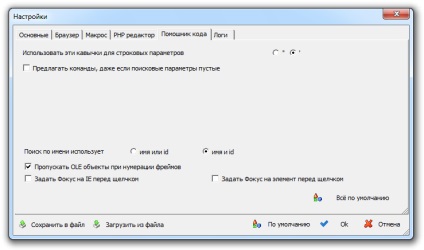
Налаштування "Використовувати ці лапки для стороквих параметрів" відповідає за лапки, якими будуть виділені параметри в пропонованих програмою функціях. Рекомендується переставити на поодинокі, так як цей варіант більш надійний.
Галочка "Пропонувати команди, навіть якщо пошукові параметри порожні" за замовчуванням вимкнена. Якщо це змінити, в меню по правому кліку миші і в панелі команд будуть пропонуватися навіть ті функції, з якими нема за що "причепитися" до потрібного елементу.
Налаштування "Пошук по імені використовує:" впливає на функції, які використовують пошук по імені. У першому випадку, "Ім'я або id", функція буде шукати збіги в обох параметрах і зупинить пошук після першого збігу, неважливо в якому з параметрів воно буде. У другому випадку, "Ім'я і id", функція спершу перевірить всі елементи на збіг по імені, а після, якщо збігів немає, буде шукати по id. Ця настройка буває корисна у випадках, коли на сторінці кілька елементів з однаковими іменами.
Галочка "Пропускати OLE об'єкти при нумерації фреймів" потрібна для сумісності зі скриптами, написаними в старих версіях програми, коли OLE об'єкти вважалися фреймами.
Галочки "Задати фокус на IE перед клацанням" і "Задати фокус на елемент перед клацанням" відповідають за фокусування. Це злегка підвищує надійність кліка, але сильно заважає, якщо за комп'ютером в цей час працюють.

Галочка "Дозволити Online Довідку" відповідає за переходи на сторінку довідки, якщо зроблений правий клік по дереву прикладів. Якщо відключено, перехід не виконується.
Коли галочка "Автоскролліровать панелі виводу" включена, в панелі налагодження текст завжди зміщується до з'явився останніми рядках. В іншому випадку, прокручувати вікно налагодження потрібно вручну.
Галочка "Вести RAW лог" відповідає за перехоплення і висновок у вікно RAW балки всього обміну даними між сервером і браузером. Рекомендується використовувати з обережністю, так як це вкрай ресурсномісткий процес. За замовчуванням вимкнено.
Галочки "Показувати відповіді сервера" і "Показувати відповіді браузера" відповідають за відображення в вікні RAW балки певних відповідей. Якщо, наприклад, небхідно ловити тільки відповіді сервера, відображати відповіді браузера немає чого.
Галочка "Резервувати логи при старті" відповідає за створення при кожному запуску програми нових файлів логів. Старі перейменовуються і залишаються поруч, нові створюються порожніми.
Галочка "Показувати Рада Дня при запуску" відповідає саме за появу при запуску програми віконця з радою дня. Правда, самих рад там немає ще. Доробок на світле майбутнє.
Галочка "Показувати Акції та Знижки" відповідає за появу при запуску програми віконця, що інформує користувача про поточні акції і знижки, пов'язаних з програмою Human Emulator.
Галочка "Дозволити лог команд" відповідає за ведення програмою балки прийнятих команд (з параметрами) і результатів їх виконання. Файл логу зберігається в папці, до якості назви якої виступає номер порту, на якому працювала програма. Сама ця папка знаходиться в кореневому каталозі програми. У разі будь-яких проблем з програмою, знайти причину найпростіше по логам.
Галочка "Дозволити лог" відповідає за ведення програмою балки відбуваються з нею подій, від'їдається пам'яті і використовуваних ресурсів. Файл логу зберігається в папці, до якості назви якої виступає номер порту, на якому працювала програма. Сама ця папка знаходиться в кореневому каталозі програми.
Галочка "Вести лог шедулера" відповідає за ведення програмою балки запускаються через розклад завдань скриптів, час їх виконання та результату.
Галочки "Очищати лог. / /. При старті" відповідають саме за це. Старі логи видаляються, нові і порожні створюються. Якщо логи ведуться постійно, то можуть разрост до вельми жирного стану. Ці налаштування будуть підтримувати їх у формі.
В поле "Кодування вікна налагодження" можна вписати кодування, через яку буде пропускатися весь відображається у вікні налагодження текст. Дуже корисно при роботі, наприклад, з китайськими сайтами.
В поле "Очистити вікна налагодження після" можна вписати максимальну кількість символів, які буде відображати (і отже тримати в пам'яті) програма в вікні налагодження. Хоч це і крихітні втрати продуктивності, при непріривності роботи і спам в налагодження процес може неабияк сповільнитися.